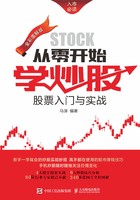

2.3 实战:带齐资料开户去
股票市场是有经验的人获得更多金钱,有金钱的人获得更多经验的地方。人们常说实践出真知,学习基本常识只是准备阶段,最重要的是炒股的实战阶段。本节将介绍股票开户的具体操作方法。
2.3.1 开户要准备的资料
投资者如需入市,应事先开立证券账户卡。下面分别介绍开立深圳证券账户卡和上海证券账户卡要准备的资料。如表2-2所示。
表2-2 深圳证券账户卡和上海证券账户卡准备资料

2.3.2 营业部开户
投资者办理深、沪证券账户卡后,到证券营业部买卖证券前,需首先在证券营业部开户,开户主要在证券公司营业部营业柜台或指定银行代开户网点,然后才可以买卖证券。
营业部开户的具体操作方法如下。
步骤1 准备开户资料:个人开户需提供身份证原件及复印件,深、沪证券账户卡原件及复印件;若是代理人,还需与委托人同时临柜签署《授权委托书》并提供代理人的身份证原件和复印件;法人机构开户应提供法人营业执照及复印件、法定代表人证明书、证券账户卡原件及复印件、法人授权委托书和被授权人身份证原件及复印件、单位预留印鉴;B股开户还需提供境外商业登记证书及董事证明文件。
步骤2 填写开户资料:与证券营业部签订《证券买卖委托合同》(或《证券委托交易协议书》),同时签订有关沪市的《指定交易协议书》。
步骤3 开设资金账户:证券营业部为投资者开设资金账户,需开通证券营业部银证转账业务功能,投资者应注意查阅证券营业部有关此类业务功能的使用说明。
2.3.3 银证通开户
“银证通”业务是指信用社系统与券商交易系统相联接,投资者通过券商证券交易系统进行证券买卖,并通过在信用社开立的储蓄账户完成资金清算的业务。
开通“银证通”需要到银行办理相关手续,开户步骤如下:
步骤1 银行网点办理开户手续:持本人有效身份证、银行同名储蓄存折(如无,可当场开立)及深沪股东代码卡到已开通“银证通”业务的银行网点办理开户手续。
步骤2 填写表格:填写《证券委托交易协议书》和《银券委托协议书》。
步骤3 设置密码:表格经过校验无误后,当场输入交易密码,并领取协议书客户联,即可查询和委托交易。
开通后,投资者可享受如图2-5所示的服务。

图2-5 “银证通”账户的主要功能
2.3.4 B股开户
B股和A股相比,大家有些陌生,但是和A股相比,B股却有着得天独厚的估值优势。B股的股价一般比其对应的A股有30%~40%的折价,高的甚至可以达到50%,这对于投资者来说是捡便宜货的好地方。
B股不是实物股票,依靠无纸化电子记账,实行“T+3”交割制度,有涨跌幅(10%)限制,参与投资者为我国香港、澳门、台湾地区居民和外国人,持有合法外汇存款的大陆居民也可投资。
B股开户的流程和A股相比,略显复杂,具体步骤如下。
步骤1 凭本人有效身份证明文件到其原外汇存款银行将其现汇存款和外币现钞存款划入证券商在同城、同行的B股保证金账户。境内商业银行应当向境内居民个人出具进账凭证单,并向证券经营机构出具对账单。
步骤2 凭本人有效身份证明和本人进账凭证单到证券经营机构开立B股资金账户,开立B股资金账户的最低金额为等值1000美元。
步骤3 凭刚开立的B股资金账户,到该证券经营机构申请开立B股股票账户。
步骤4 最后一步,就是交易了。由于B股是外币结算,所以,投资者的外币来源有以下3种途径,对应不同的来源,往账户里汇钱的方式也有所不同。
(1)持有国内的外汇,那直接向该账户划款即可。不过,B股交易所用的都是现钞,如果投资者持有的是外汇,那么银行会自动帮你换成现钞。
(2)持有海外的外汇,那么必须先将国外外汇汇入到国内同名账户下,然后才能向券商的保证金账户打款。
(3)投资者可以在银行柜面直接换汇,也可以通过某些券商的应用程序进行自动换汇。
2.3.5 网上开户
网上开户,是指投资者凭有效的数字证书登录证券公司网上开户系统、签署开户相关协议后,证券公司按规定程序为投资者办理开户。投资者向证券公司或证券公司指定的电子认证服务机构申请数字证书,并以数字证书为基础在网上办理开户手续,是一种投资者自主、自助开户的开户形式。
网上开户属于创新业务,相对现场开户,突破了时间和地域限制,将来发展趋势可以实现7×24小时开户。
投资者使用相关券商提供的网上开户地址,可以申请并安装中国结算的数字证书,在通过视频完成一系列后台见证程序后,即可直接开设沪深两市股东账户,全程不需要与券商工作人员现场见面。随后,相关账户即可正常参与股票交易。
网上开户在2013年年初左右就已经在一些大型券商开始试点,但当时只能开立资金账户,2013年8月29日,国泰君安上海分公司终于成功在网上开出了股东账户的第一单,具有划时代的意义。从此,投资者真正实现了足不出户就可以开股票账户,是中国金融网络化的重要一步。
下面以国信证券为例,介绍网上开户的具体操作方法。
步骤1 进入国信证券官方网站,单击“我要开户”按钮。如图2-6所示。

图2-6 单击“我要开户”按钮
步骤2 执行操作后,进入“在线开户”页面,单击“网上开户”选项区中的“我要开户”按钮。如图2-7所示。

图2-7 单击“我要开户”按钮
步骤3 执行操作后,进入“自助开户”页面,弹出“温馨提示”对话框,提示用户安装证书控件,单击“确定”按钮。如图2-8所示。注意:数字证书下载后只能在本机上使用,投资者如果要更换其他计算机使用数字证书的,必须重新办理身份识别和数字证书申请手续。

图2-8 单击“确定”按钮
步骤4 执行操作后,弹出“文件下载-安全警告”对话框,单击“运行”按钮。如图2-9所示。

图2-9 单击“运行”按钮
步骤5 执行操作后,显示下载进度。如图2-10所示。

图2-10 显示下载进度
步骤6 下载完成后,弹出提示信息框,单击“运行”按钮。如图2-11所示。

图2-11 单击“运行”按钮
步骤7 弹出“安装-国信证券证书控件”对话框,单击“下一步”按钮。如图2-12所示。

图2-12 单击“下一步”按钮
步骤8 设置安装程序的目标位置后单击“下一步”按钮。如图2-13所示。

图2-13 设置安装程序的目标位置
步骤9 执行操作后,进入“下载开始菜单文件夹”界面,单击“下一步”按钮。如图2-14所示。

图2-14 单击“下一步”按钮
步骤10 执行操作后,进入“准备安装”界面,显示相应的安装信息,单击“下一步”按钮。如图2-15所示。

图2-15 单击“下一步”按钮
步骤11 执行操作后,进入“正在安装”界面,显示程序的安装进度。如图2-16所示。

图2-16 显示安装进度
步骤12 安装完成后,进入“国信证券证书控件安装向导完成”界面,单击“完成”按钮。如图2-17所示。

图2-17 单击“完成”按钮
安装完证书控件后,需要重新启动浏览器,再次进入“自助开户”界面,依次输入姓名、身份证号码、手机号码,单击“发送验证码”按钮,手机即可收到一条验证信息,将其输入下方的文本框中,单击“开户申请”按钮即可进入网上开户的申请流程。如图2-18所示。

图2-18 “自助开户”界面
步骤1 事前准备:电脑、耳机或音响、麦克风、摄像头、证券开户本人的中华人民共和国第二代居民身份证原件、自己使用的手机。
步骤2 登录官网开立账户:填写开户资料,如个人使用的手机号码、身份证信息等,选择你要开户的营业部;拍照身份证正反面和个人的头像,与证券公司的工作人员视频验证;填写个人联系方式和职业信息;进行风险评估,阅读开户协议书;开立证券资金台账户,设置资金密码和交易密码(两个密码可以设置得一样)。最后,交易身份证验证通过就开立资金账户成功了。
步骤3 做第三方存管指定银行:查看可选择的银行然后选择方便自己使用的银行做第三方托管,看操作网上操作指导可以网上直接办理。
步骤4 网上开立股东卡:系统默认选择上海证券A、深圳证券A、上海登记、深圳登记账户。
步骤5 等待审核:开户资料提交完成后,进入“审核状态”。顺利完成激活后客户账号就可以使用了。
2.3.6 手机开户
随着移动互联网和智能手机的发展,很多证券公司均已实现手机开户功能。目前,最方便的炒股开户方式就是手机开户了,不需要临柜到营业部办理,也不需要电脑视频见证,只要有一部智能手机和畅通的网络就可以快捷开户了。
下面以华泰证券开户为例,介绍用手机客户端开立股票账户的具体操作方法。
步骤1 进入华泰证券官方网站,单击“快速通道”选项区中的“手机证券”链接。如图2-19所示。

图2-19 单击“手机证券”链接
步骤2 执行操作后,进入华泰证券“涨乐财富通”APP下载页面,用户可以通过电脑下载或手机扫描二维码下载。如图2-20所示。

图2-20 APP下载页面
步骤3 扫描二维码后,显示手机下载页面,点击“立即下载涨乐财富通”按钮。如图2-21所示。执行操作后即可下载并安装APP。

图2-21 点击“立即下载涨乐财富通”按钮
步骤4 打开APP,点击“立即体验”按钮。如图2-22所示。

图2-22 点击“立即体验”按钮
步骤5 执行操作后,进入“精品推荐”页面,点击右下角的“掌厅”按钮。如图2-23所示。

图2-23 点击“掌厅”按钮
步骤6 进入“掌上营业厅”页面,点击“网上开户”按钮。如图2-24所示。

图2-24 点击“网上开户”按钮
步骤7 执行操作后,进入“开户须知”页面,提示用户开户前要准备的东西,点击“确定”按钮。如图2-25所示。

图2-25 开户须知
步骤8 进入“填写手机号”页面,输入手机号码。如图2-26所示。

图2-26 输入手机号码
步骤9 点击“获取验证码”按钮,在下面的文本框中输入收到的验证码,点击“下一步”按钮。如图2-27所示。

图2-27 点击“下一步”按钮
步骤10 进入“选择营业部”界面,系统会自动选择开户省、开户市、营业部、开户经理工号(可选填)、服务套餐等选项,点击“下一步”按钮。如图2-28所示。

图2-28 “选择营业部”界面
步骤11 进入“上传身份证照片”页面,点击“身份证正面照”按钮。如图2-29所示。

图2-29 点击“身份证正面照”按钮
步骤12 弹出“选择图片”对话框,点击“拍照”按钮。如图2-30所示。

图2-30 点击“拍照”按钮
步骤13 拍照时,需要把四个边四个角都露出来,不要有遮挡。如图2-31所示。

图2-31 拍摄身份证照片
步骤14 拍照后,预览身份证正面照,确认无误后点击“确定”按钮。如图2-32所示。

图2-32 预览身份证正面照
步骤15 上传身份证反面照,点击“下一步”按钮。如图2-33所示。

图2-33 上传身份证照片
步骤16 设置学历和职业,点击“下一步”按钮。如图2-34所示。

图2-34 设置学历和职业
步骤17 设置要开通的交易账户,点击“下一步”按钮。如图2-35所示。

图2-35 设置要开通的交易账户
步骤18 设置三方存管银行,点击“下一步”按钮。如图2-36所示。

图2-36 设置三方存管银行
步骤19 接下来是申请、完成视频验证的操作。如图2-37所示。

图2-37 视频验证
步骤20 视频结束后是设置密码,用户填写回访问卷并提交开户申请。如图2-38所示。

图2-38 提交开户申请
此过程一般直接点击“下一步”按钮即可,无需特别更改。
至此,手机端的开户操作完成,投资者只需保持手机畅通,证券公司将发送确认开户成功的短信息至你开户时预留的手机号码。从收到短信的那刻起,投资者就可以使用客户号成功登录交易软件了。